IC Markets是最著名的CFD合约经纪商之一,为活跃的日内交易者和剥头皮以及外汇市场新手提供交易解决方案。IC Markets 由曾在投资银行里在外汇和技术领域拥有丰富经验的管理团队在2007年创建于澳大利亚金融中心悉尼。 IC Markets为其客户提供最先进的交易平台,低延迟连接和卓越的流动性。IC Markets正在彻底改变在线外汇交易在线交易者现在能够获得以前只有投资银行和高净值个人可用的定价和流动性。
在现代的金融交易市场中,MT5(MetaTrader 5)是一款非常受欢迎的交易平台,它提供了一系列强大的交易工具和功能,可以帮助交易者更好地进行市场分析和交易操作。IC Markets是全球领先的外汇经纪商之一,提供了MT5平台的使用。下面,我们就来详细介绍一下IC Markets MT5电脑PC端的下载和登录流程。
1. 登陆个人后台
首先,您需要登陆IC Markets的个人后台。在浏览器中输入IC Markets的官方网址,然后使用您的用户名和密码进行登录。
2. 导航到下载页面
登录后,您会看到左侧的菜单栏。在这里,您需要找到并点击"交易工具"选项,然后在弹出的子菜单中选择"下载"。
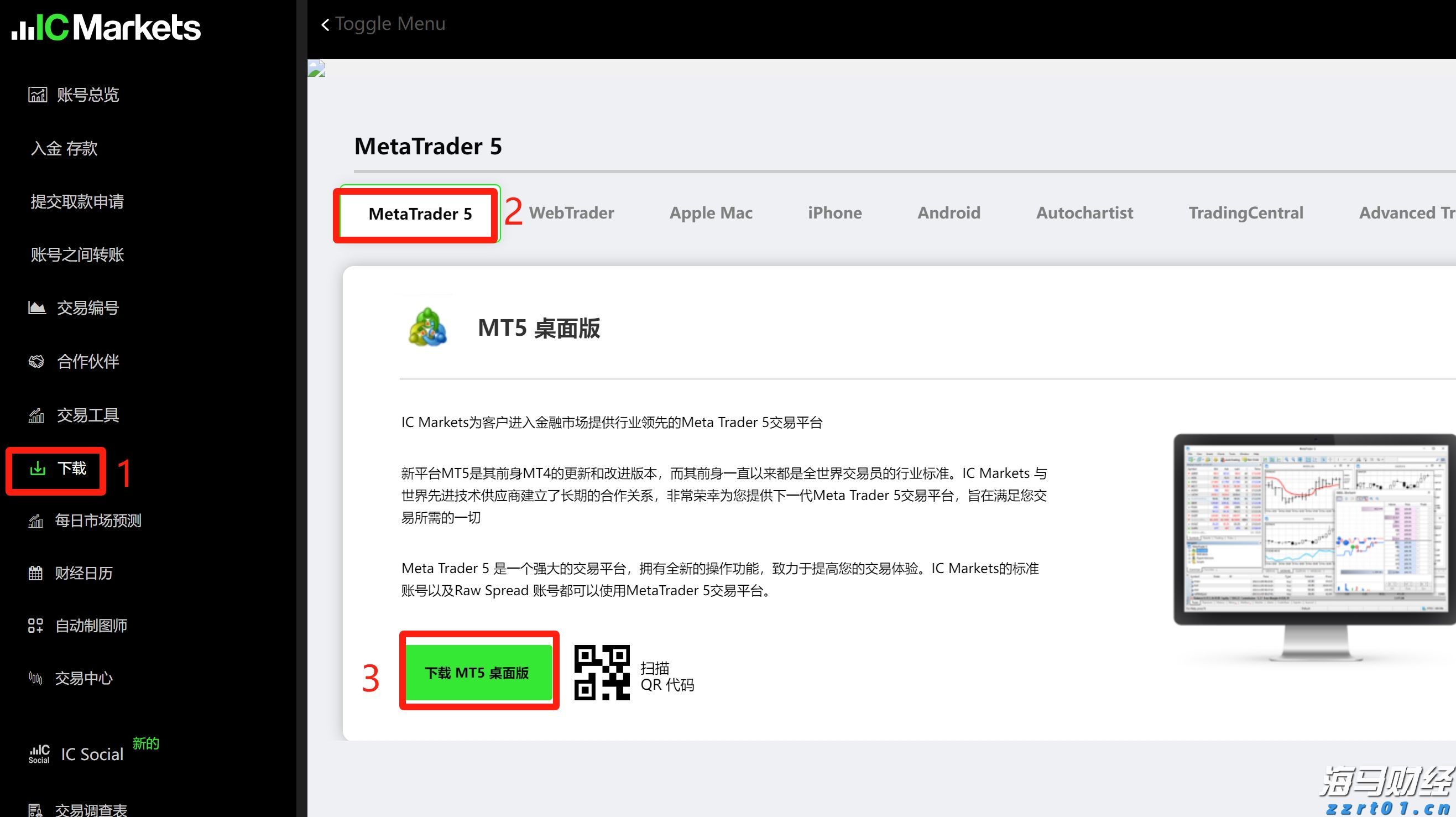
3. 下载MT5桌面版
在"下载"页面,您会看到多种交易工具的下载选项。在这里,您需要找到并点击"下载MT5桌面版"的链接。
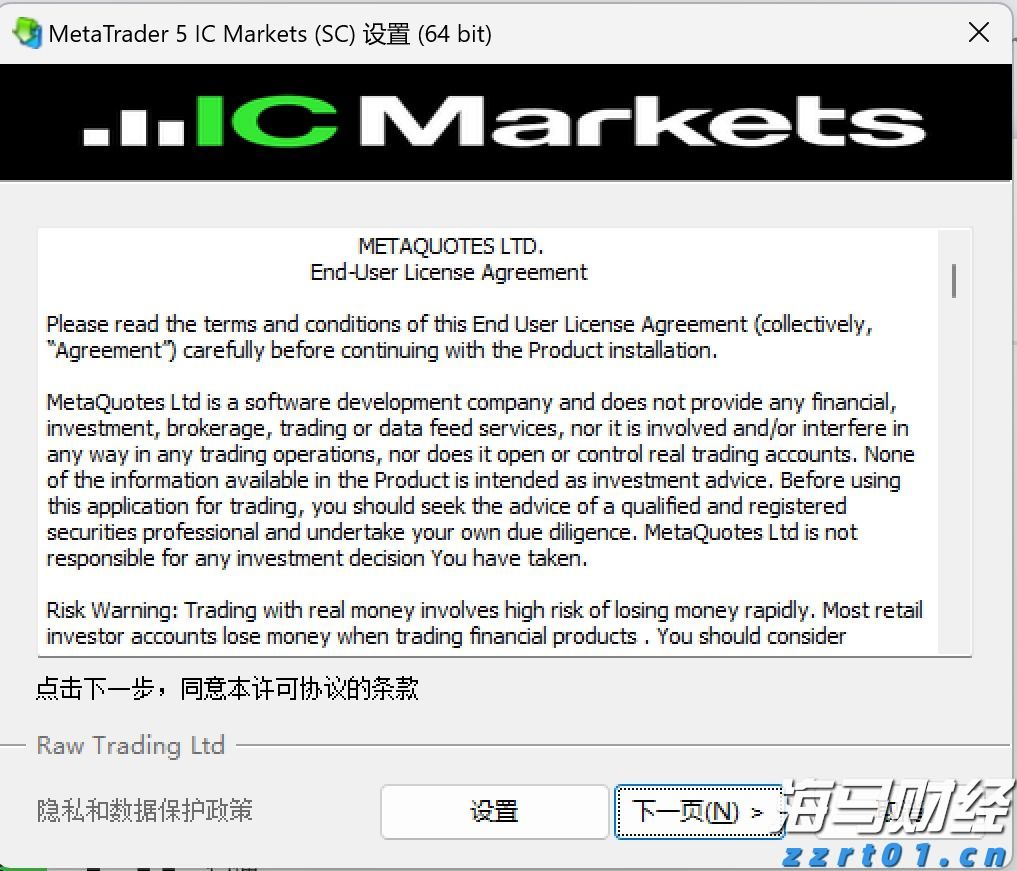
4. 安装MT5
点击下载链接后,MT5的安装文件将会自动下载到您的电脑上。下载完成后,您需要按照提示进行安装。整个安装过程非常简单,只需要点击"下一步",直至安装完成。

1. 打开MT5
安装完成后,您会在桌面上看到MT5的图标。双击这个图标,您就可以打开MT5。
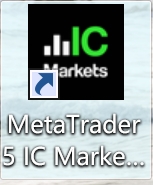
2. 选择服务器
打开MT5后,您需要选择要登录的服务器。在这里,您需要选中"Raw Trading Ltd",然后点击"下一步"。
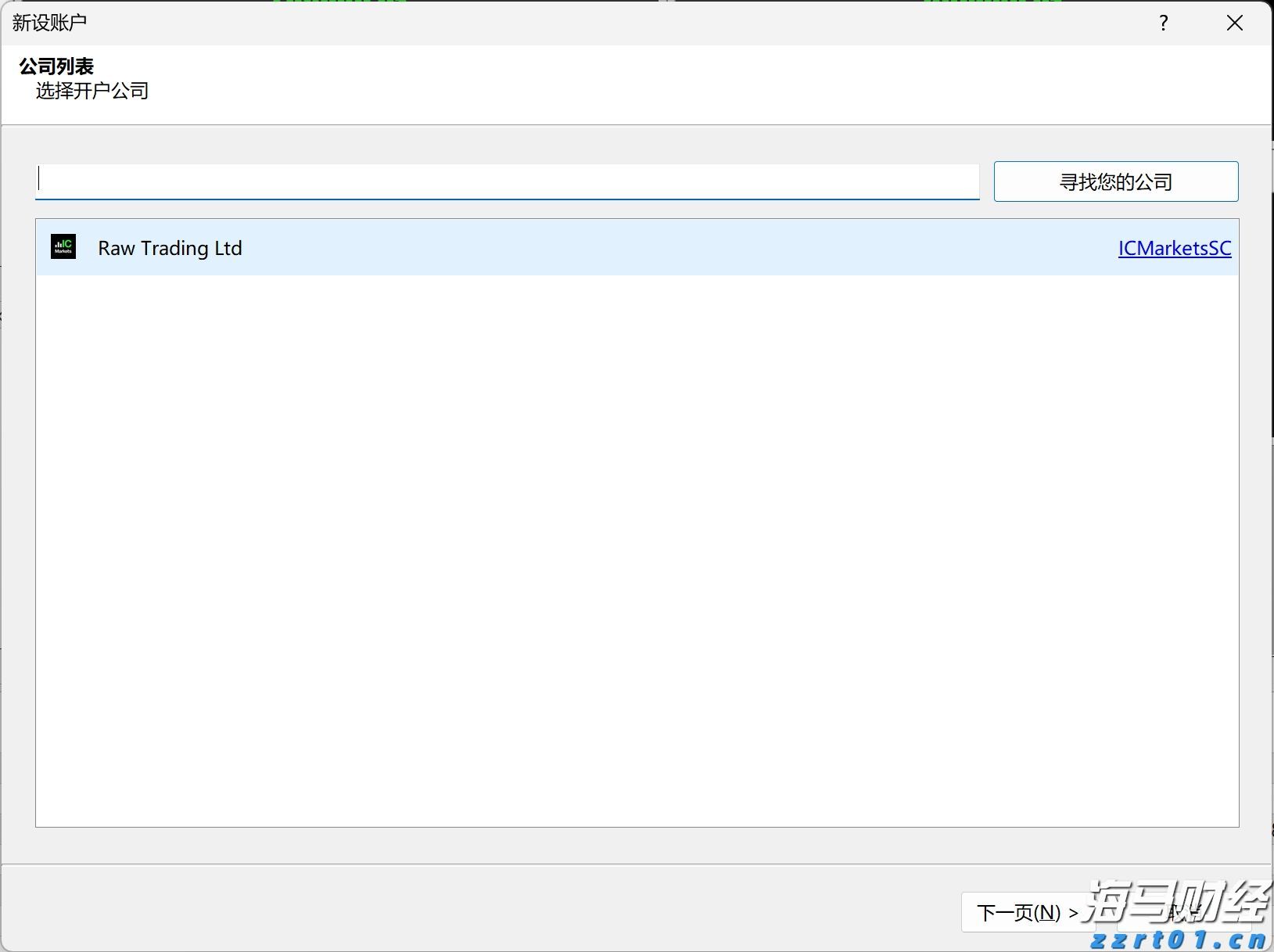
3. 输入登录信息
在下一个页面,您需要选择"连接现有交易账户"。然后,您需要输入您的"登录名"和"密码",并选择正确的"服务器"。
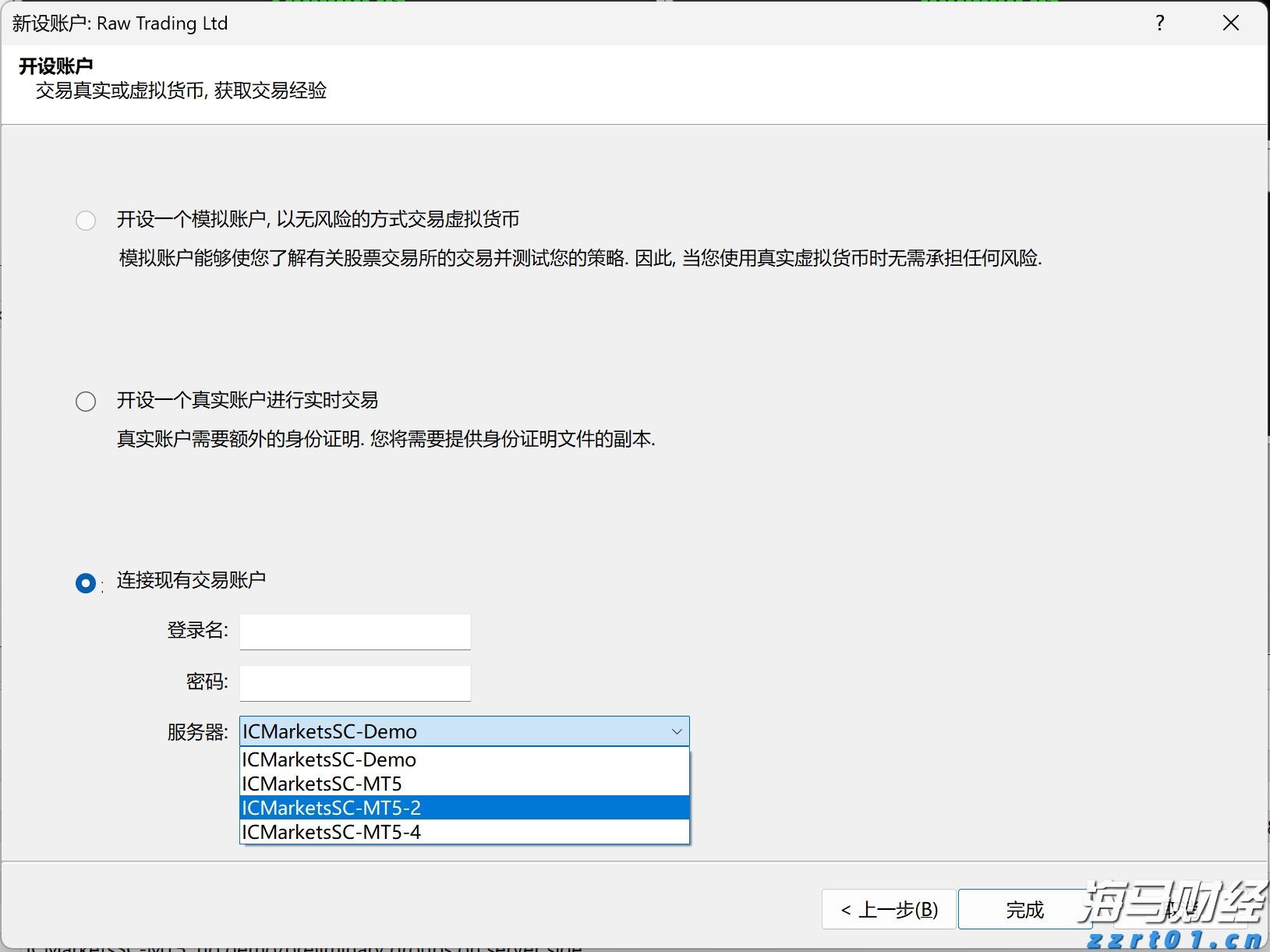
4. 完成登录
输入完所有信息后,点击"完成"按钮,您就可以登录到MT5了。如果一切顺利的话,您应该能够正常登录到MT5,开始您的交易活动。
以上就是IC Markets MT5电脑PC端的下载和登录流程。整个过程非常简单,只需要按照提示一步步操作就可以了。希望这篇文章能帮助到需要使用IC Markets MT5的交易者。